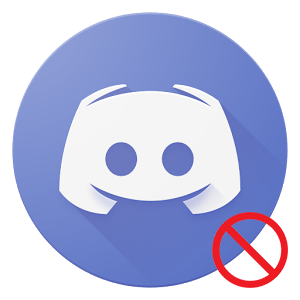
Дискорд — мессенджер, завоевавший популярность в основном из-за расширенного функционала настроек сервера. Начав использовать впервые мессенджер, для пользователя откроется много новых понятий и операций. К таким относятся добавление дополнительных прав и соответственно их удаление.
Процесс удаления роли в Discord
Удалить должность в Дискорде можно, как и в браузере, так и через телефон. Для начала рассмотрим порядок действий на смартфоне.
Предполагается, что на вашем сервере уже задействованы пользователя с правами. Если же нет, то подробно ознакомиться, как добавить участнику права рассмотрено в этой статье.
- Для начала войти на нужный сервер. Нажмите по вертикальному троеточию и выберите «Настройки сервера».

- После чего перейдите во вкладку «Роли».
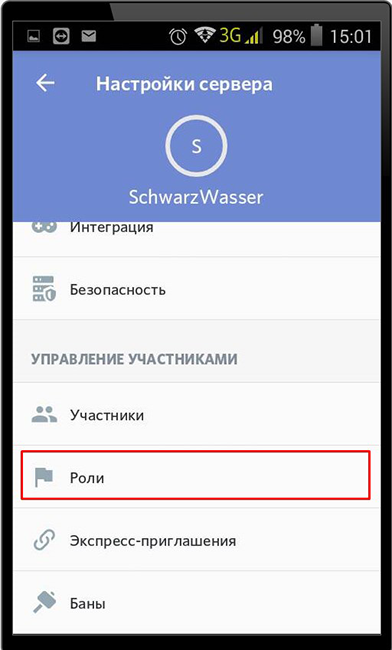
- Выберите должность, которую нужно будет убрать с сервера.
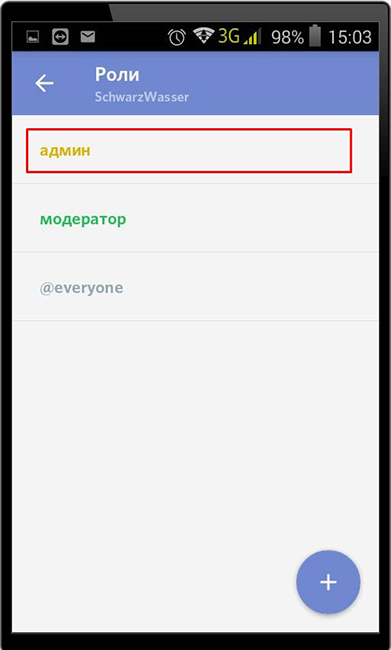
- Снова щелкните по вертикальному троеточию.

- Соответственно выберите «Удалить роль».
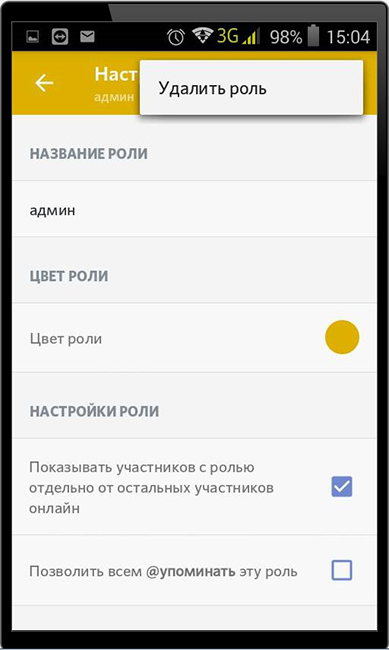
- Далее можно заметить, что выделенная должность теперь отсутствует в списке.
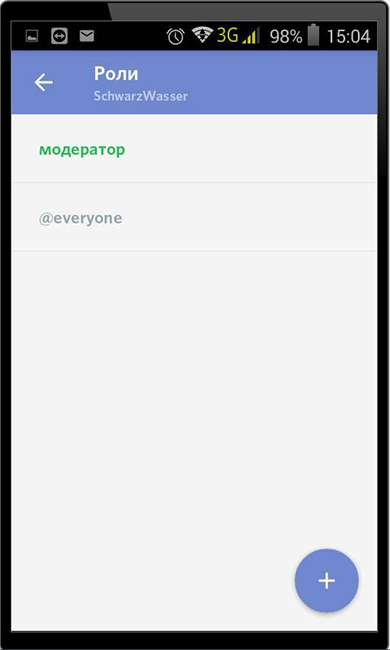
Порой не обязательно удалять саму должность, иногда достаточной просто убрать ее с определенного пользователя. Именно для таких ситуаций проиллюстрируем, как удалить роль в Дискорде с нужного пользователя.
- Для этого, как уже было описано, откройте настройки сервера, только вместо поля «Роли», укажите «Участники».

- Отметьте пользователя, с которого необходимо снять дополнительные права.
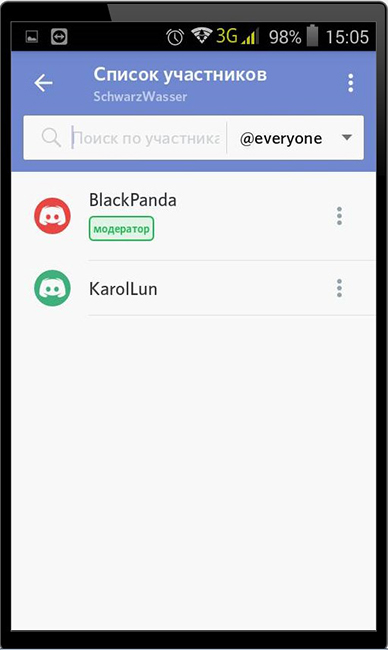
- В открывшемся окне уберите галочку с соответствующей должности.
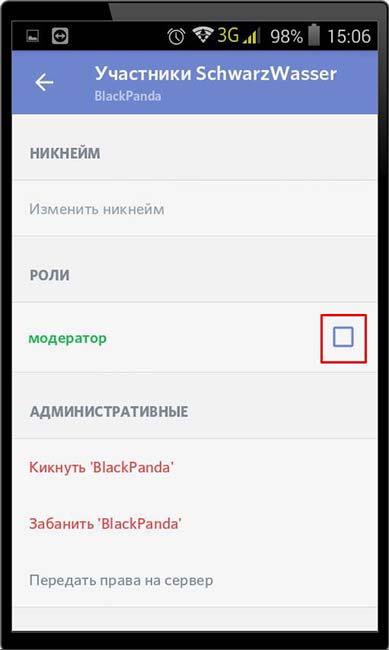
- Теперь можно заметить, что пользователю не задано никаких дополнительных прав.
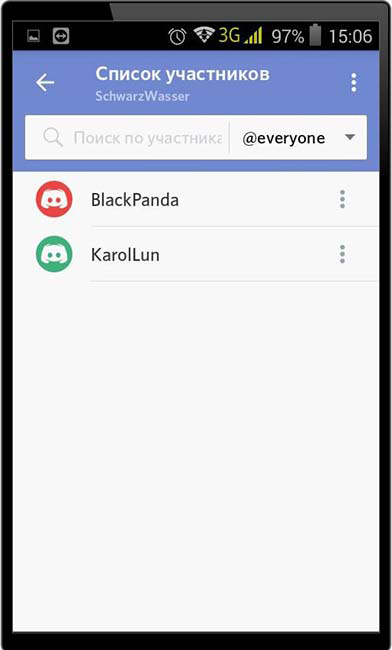
Как удалить роль в Дискорде через браузер
Удаление роли Discord через браузер не занимает больше времени, чем уже в рассмотренном способе.
- Для того чтобы удалить должность с определенного пользователя щелкните по серверу и перейдите во вкладку «Участники».

- Откроется окно, где будет предоставлен список всех пользователей группы. Щелкните по крестику должности, которую нужно удалить с соответствующего участника.
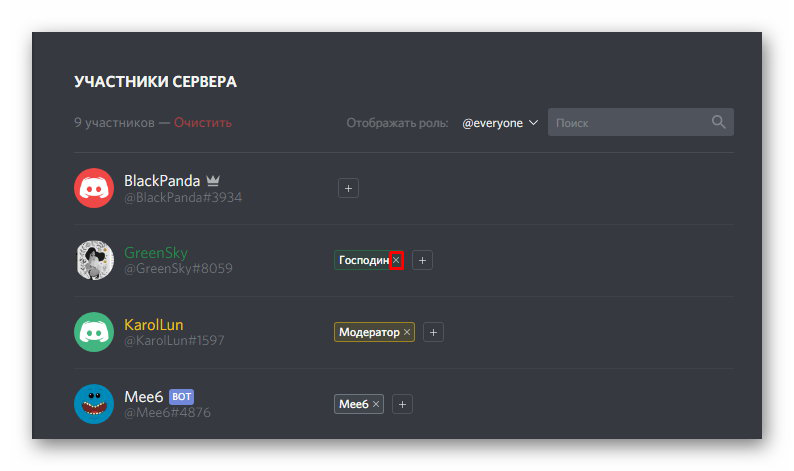
- Изменения вступят в силу сразу же.
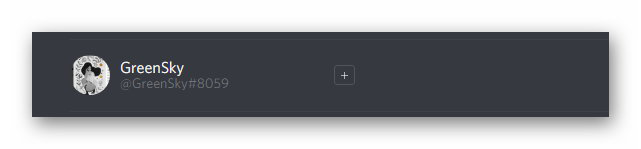
Еще один быстрый способ удалить должность с определенного участника. Нажмите правой кнопкой мыши по пользователю из списка контактов онлайн. Последуйте в «Роли». После чего можно назначить новые права, либо удалить уже существующие.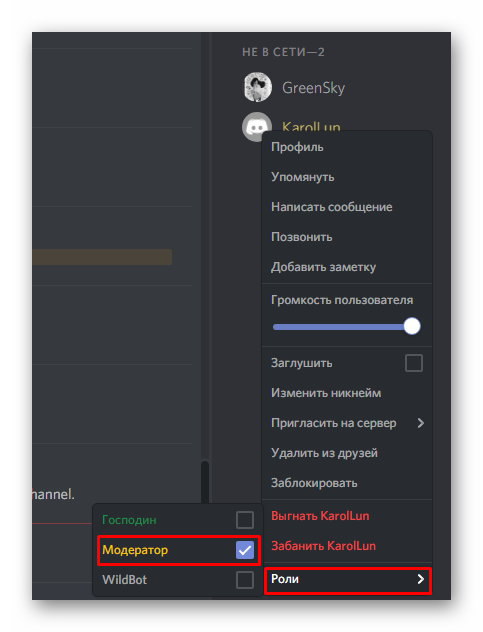
Теперь приступим к иллюстрированию удаления самой должности на сервере.
- Откройте «Настройки сервера», где нужно выбрать пункт «Роли».

- Отметьте должность, предназначенную для удаления.
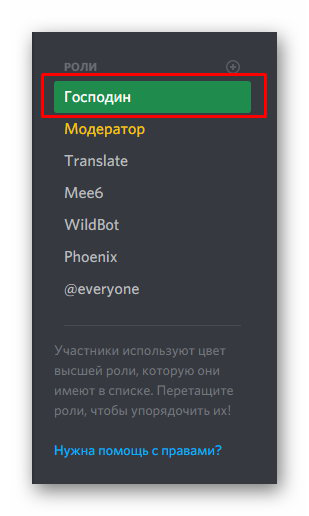
- В самом конце окна выберите опцию «Удалить».
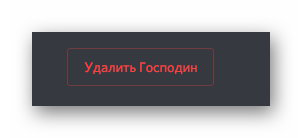
- Подтвердите назначенную команду.
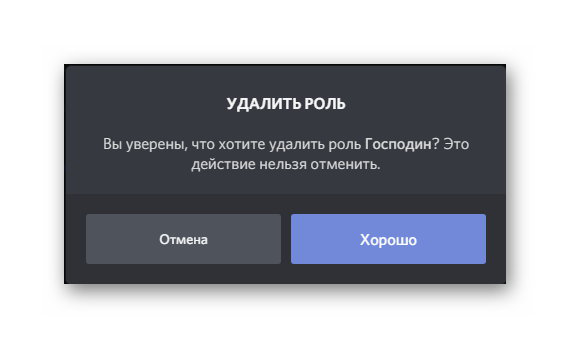
Подведя итоги, заметим, что удаление ролей может быть только вашей инициативой, т.е. создателя группы. Также Discord предлагает гибкие настройки, где представляется возможным построить иерархическую цепочку зависимость управления сервером.
